windows更新失败无法进系统文件,Windows更新失败导致无法进系统文件,如何解决?
Windows更新失败导致无法进系统文件,如何解决?
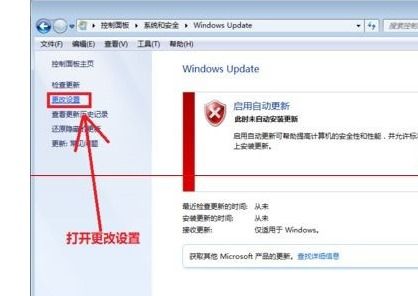
一、问题原因分析

1. 系统文件损坏:在更新过程中,如果系统文件损坏或丢失,可能会导致更新失败,进而无法进入系统。
2. 硬盘问题:硬盘出现坏道或分区错误,也会导致系统无法正常读取更新文件,从而出现更新失败的情况。
3. 病毒或恶意软件:电脑感染病毒或恶意软件,可能会干扰更新过程,导致更新失败。
4. Windows update服务未开启:如果Windows update服务未开启,系统将无法正常进行更新操作。
二、解决方法
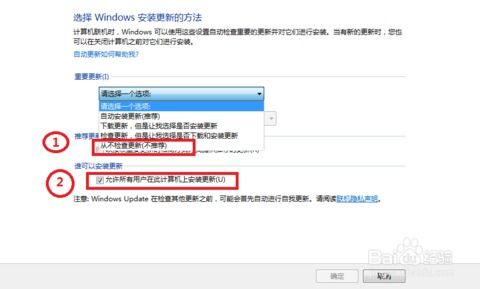
1. 检查病毒或恶意软件
(1)使用杀毒软件对电脑进行全面扫描,清除病毒或恶意软件。
(2)重启电脑,进入安全模式,再次使用杀毒软件进行扫描。
2. 使用CHKDSK修复硬盘错误
(1)按下组合键Win+R,输入cmd,按下回车。
(2)在命令提示符中输入chkdsk /f /r,按下回车。
(3)等待完成后,重启电脑,查看问题是否解决。
3. 使用SFC修复系统文件
(1)按下组合键Win+X,选择“Windows PowerShell(管理员)”。
(2)在命令提示符中输入sfc /scannow,按下回车。
(3)等待完成后,重启电脑,查看问题是否解决。
4. 开启Windows update服务
(1)按下组合键Win+R,输入services.msc,按下回车。
(2)在服务列表中找到Windows update,右键点击,选择“属性”。
(3)将“启动类型”设置为“自动”,点击“启动”按钮。
5. 重装系统
(1)如果以上方法都无法解决问题,建议您重装系统。
(2)制作Windows安装盘或U盘,重启电脑,进入BIOS设置,将启动顺序设置为U盘或光盘。
(3)按照提示进行系统安装。
三、预防措施
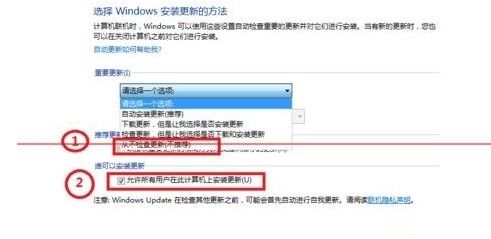
1. 定期备份系统:为了防止系统文件损坏,建议您定期备份系统。
2. 开启系统还原功能:在安装软件或更新系统之前,开启系统还原功能,以便在出现问题时恢复到正常状态。
3. 使用正规渠道下载更新:为了避免下载到恶意软件,请使用正规渠道下载Windows更新。
Windows更新失败导致无法进入系统文件的情况,可以通过以上方法进行解决。在日常生活中,我们要养成良好的电脑使用习惯,定期备份系统,确保电脑安全稳定运行。
